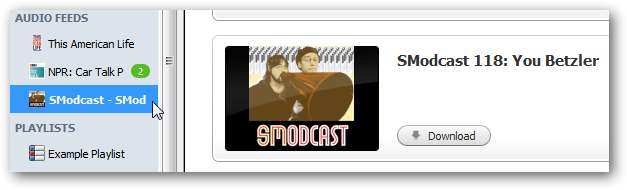Szukasz jednej aplikacji, która zaspokoi wszystkie Twoje potrzeby związane z mediami cyfrowymi, od podcastów po torrenty po telewizję internetową? Dzisiaj przyjrzymy się Miro, odtwarzaczowi wideo i klientowi podcastów, który może odtwarzać prawie każdy plik multimedialny.
Miro to wieloplatformowa aplikacja działająca w systemach Windows, Mac i Linux. Będziemy używać Miro w systemie Windows 7, więc ekrany mogą wyglądać nieco inaczej.
Instalacja
Pobierz i zainstaluj Miro Video Player. Link do pobrania znajduje się poniżej. Warto zwrócić na to szczególną uwagę, ponieważ Miro zapyta Cię, czy chcesz zainstalować w odtwarzaczu kilka funkcji wyszukiwania. Możesz łatwo zrezygnować, odznaczając dowolną lub wszystkie opcje.
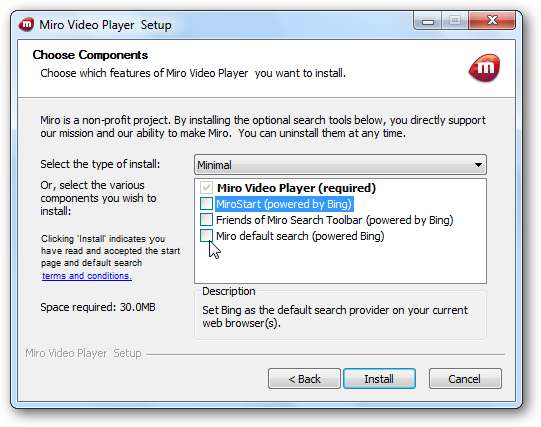
Wybierz komponenty do zainstalowania i kliknij Dalej.
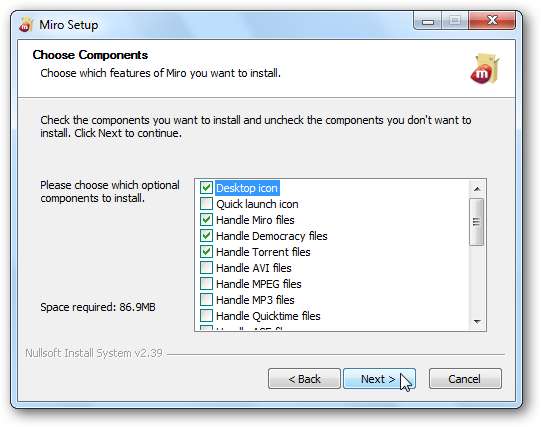
Ustawiać
Przy pierwszym uruchomieniu Miro zostaniesz poproszony o uruchomienie kreatora pierwszej konfiguracji. Wybierz, czy chcesz, aby Miro działał przy starcie, i kliknij Dalej.
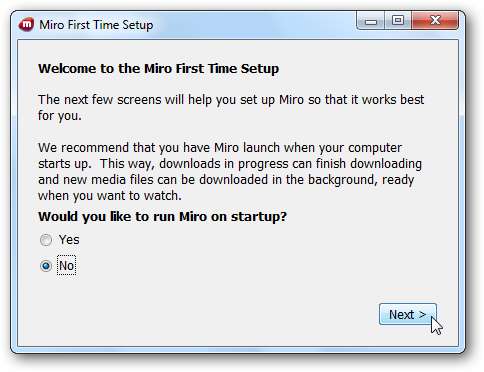
Miro zapyta, czy chcesz poszukać plików multimedialnych. Wybierz opcję Tak, aby przeszukać cały komputer lub wybrać określone foldery do przeszukania.
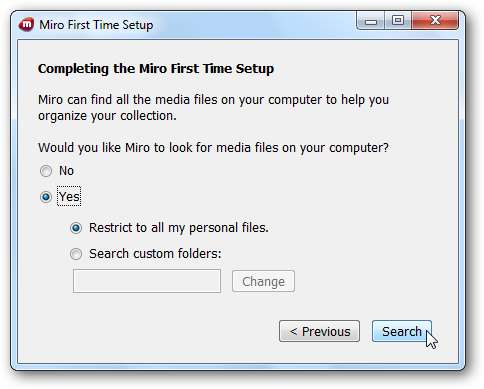
Jeśli nie masz zainstalowanego Flasha, Miro wyświetli monit o jego zainstalowanie, ale nie jest to konieczne.
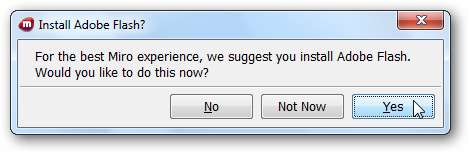
Jeśli używasz Zapory systemu Windows, może pojawić się pytanie, czy chcesz zablokować niektóre funkcje, takie jak narzędzie do pobierania. Jeśli nie planujesz używać części Miro do pobierania plików, możesz kliknąć Anuluj, w przeciwnym razie wybierz Zezwalaj na dostęp.
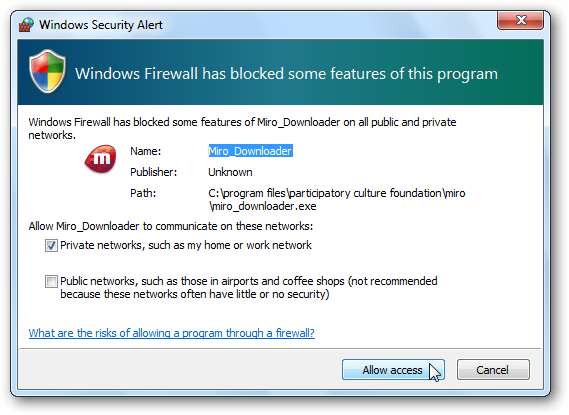
Interfejs Miro
Miro ma główne okno przeglądarki, pasek boczny, na którym znajdziesz swoje zapisane kanały, multimedia i strony internetowe oraz elementy sterujące odtwarzaniem w lewym dolnym rogu.
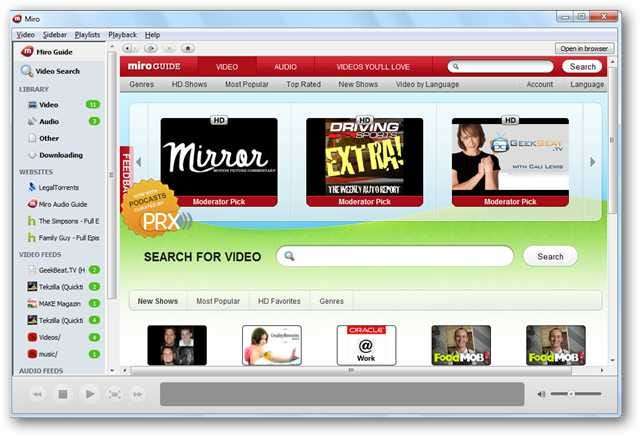
Wyszukaj zawartość online
Możesz wyszukiwać treści online w witrynach takich jak Hulu. Okazało się, że wyszukiwanie było nieco skomplikowane. Na przykład wyszukiwanie Family Guy nie zwróciło żadnych wyników, ale wyszukiwanie „Family” zwróciło Family Guy, The Addams Family i dziesiątki innych tytułów.
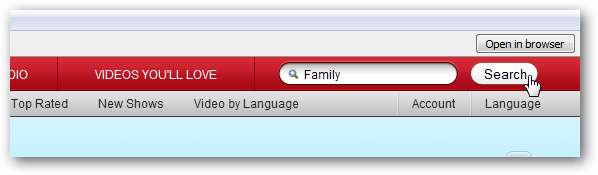
Wybierz opcję Dodaj witrynę lub najedź kursorem na obraz i wybierz opcję Dodaj do paska bocznego, aby dodać tytuł.
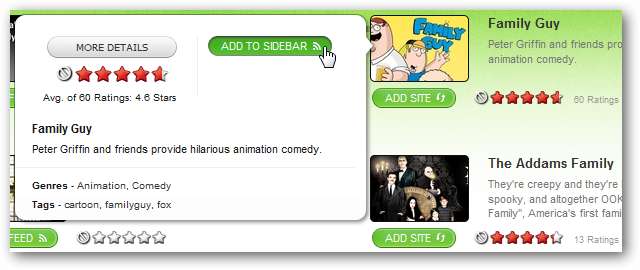
Wybierz program z paska bocznego, aby rozpocząć odtwarzanie. Twój program pozostanie na pasku bocznym, dzięki czemu będziesz na bieżąco ze wszystkimi najnowszymi odcinkami.

Możesz także przeglądać zawartość za pomocą przewodnika Miro.
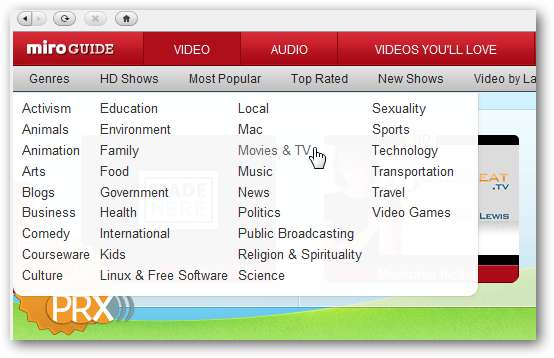
Podcasty i kanały
Aby dodać źródło podcastów wideo, po prostu znajdź podcast do zasubskrybowania i wybierz opcję Dodaj kanał. Odcinki są automatycznie pobierane na komputer, gdy staną się dostępne.
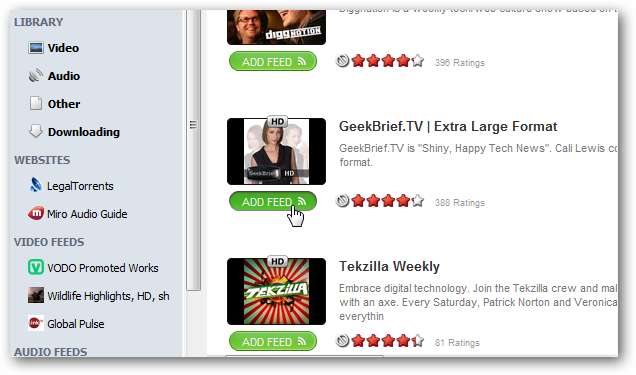
Program pojawi się wtedy pod Kanałami na pasku bocznym. Liczba po prawej stronie wskazuje, ile nieodtworzonych odcinków pobrałeś.
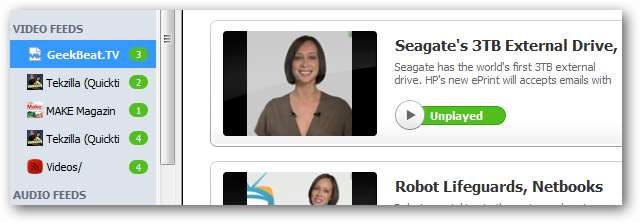
Kliknij przycisk Odtwórz, gdy będziesz gotowy do oglądania.
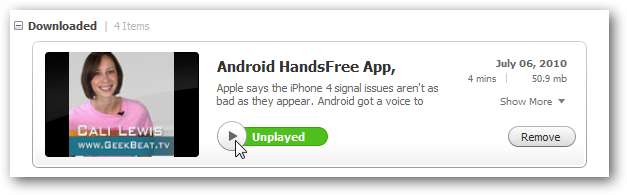
Po odtworzeniu podcast będzie przechowywany przez 6 dni, zanim zostanie usunięty, chociaż można to zmienić w Preferencjach. Jeśli chcesz zachować odcinek, wybierz opcję Zachowaj na dolnym pasku menu.

Możesz ręcznie wprowadzić kanał, wybierając Pasek boczny> Dodaj kanał z górnego menu. (Tekst menu zmienia kolor na biały, gdy się nad nim zastanawiasz, przez co trudno go zobaczyć)
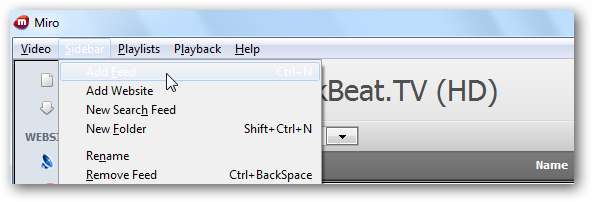
Następnie wpisz adres URL kanału, wybierz Wideo lub Audio i kliknij Utwórz kanał. Możesz nawet pobierać torrenty, wpisując tutaj adres kanału.
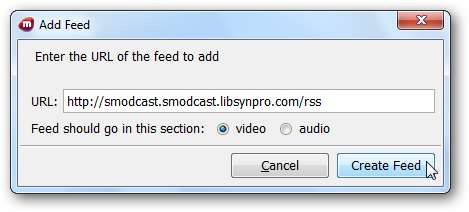
Twój nowy kanał pojawi się na pasku bocznym i zacznie pobierać odcinki.